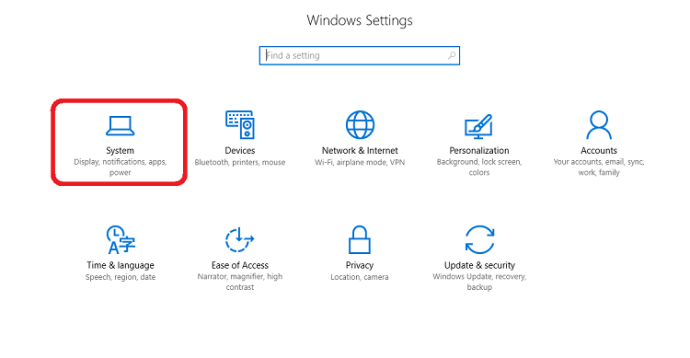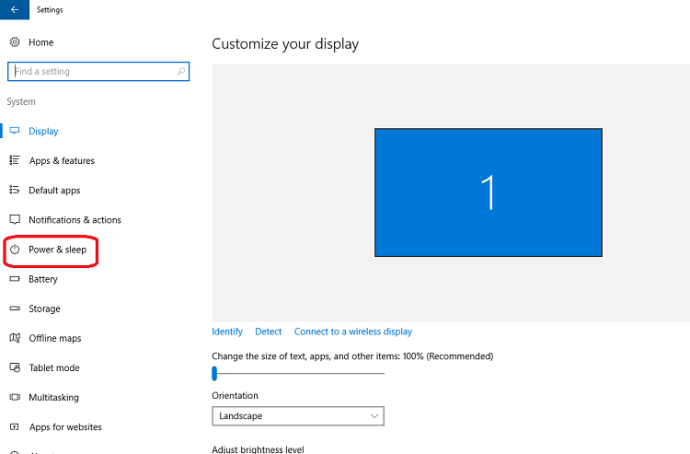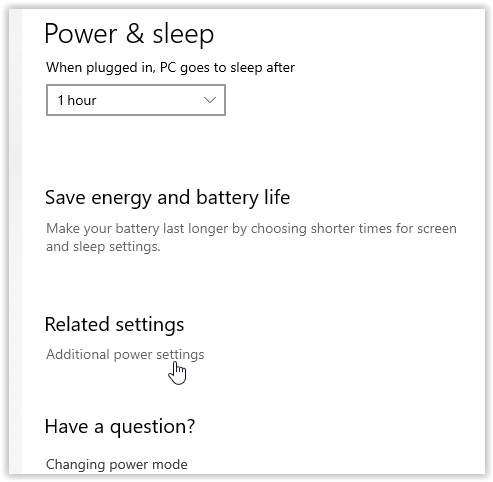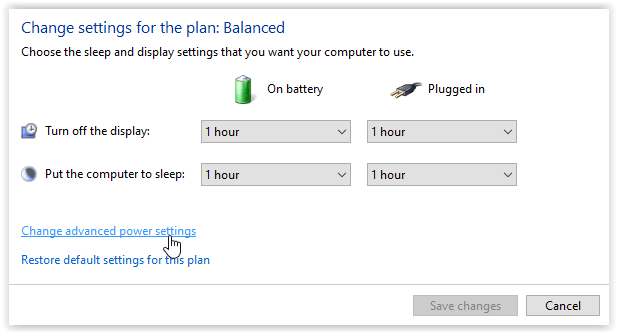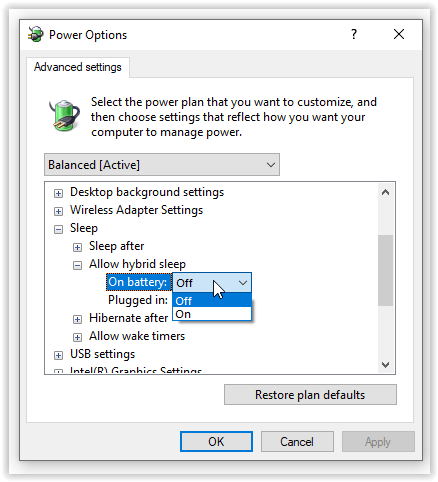Windowsは、PCの電源を切る以外に、電力を節約するためのいくつかのオプションを提供します。最も広く使用されているオプションは、スリープと休止状態です。両方の電源機能は、ラップトップを使用している場合に有利です。これは主に、PCを完全にシャットダウンすることなくバッテリ寿命を延ばすことができるためです。 2つのオプションは、開いているウィンドウとサービスも保持し、起動時に再ロードされます。

メリットに関係なく、SleepとHibernateには長所と短所の両方があります。違いを理解することで、PCまたはラップトップの電力を効果的に節約し、デバイスの起動を待つために費やす時間を節約できます。
この記事では、特定の状況下でニーズに最適なオプションを決定するのに役立つ、スリープと休止状態の違いについて説明します。よく見てみましょう。
Windowsのスリープモードとは何ですか?
スリープモードは、PCを一定時間使用しなかった後に発生しますが、ユーザーは手動で選択することもできます。基本的に、それは映画を一時停止するようなものです。すべてのアプリとウィンドウは開いたままで、デバイスはランダムアクセスメモリ(RAM)を使用してPCのアクティブ状態を維持します。
戻ってマウスを移動またはクリックするか、スペースバーなどのキーを押すと、前の状態がそのままになります。通常、起動は非常に高速で、すべてを元に戻すのに1、2秒もかかりません。単なるスタンバイモードにすぎません。
いつWindowsスリープモードを使用する必要がありますか?
電力を節約するために、PCは自動的にスリープモードになります。 Windows 10(およびXP、7、8、および8.1)は、デフォルトでスリープ時間のアクティブ化を設定しますが、設定を変更したり、スリープモードを完全に無効にしたりすることができます。短期間デバイスを必要としない場合は、これを使用することをお勧めします。そのため、急いでオフィスを出て軽食をとる必要がある場合は、スリープモードが便利です。再起動よりも起動が速いので、すぐに使用に戻ることができます。
Windows Hibernateとは何ですか?
ラップトップを使用していて、バッテリーが切れそうな場合、通常は休止状態の電源方式によって、デバイスの最後のスリープ解除状態がディスクに保存されます。このプロセスは、プラグを差し込むたびに、中断したところから再開できることを意味します。
デスクトップPCにはラップトップのようなバッテリーオプションがないため、Hibernateは特定のスリープ時間の後にアクティブ化されることがよくあります。スリープモードから休止状態モードに移行する目的は、バッテリーの寿命を延ばすことですが、デスクトップPCの場合、エネルギーを節約するために使用されます。
いつWindowsHibernateを使用する必要がありますか?
日中、PCまたはラップトップを長時間オフにしておく場合は、休止状態が適切な選択です。一般に、PCまたはラップトップをより長期間シャットダウンして、最初からやり直すのが最善です。
Windows Hibernateの電源状態は、PCまたはラップトップへのすべての電源を遮断しますが、電源投入時に開いているすべてのウィンドウとサービスを再開するために保存状態も使用します。
Hibernateは優れたオプションですが、特に以前のすべてのアクティビティを再開する必要があるため、ロードに時間がかかります。待つ時間があれば、ハイバネーションは完璧な選択です。
Windowsハイブリッドスリープとは何ですか?
ハイブリッドスリープと呼ばれる優れた機能があります。これは通常のスリープと同様に機能しますが、さらにいくつかの注意点があります。ハイブリッドスリープは、スリープと休止状態の両方の電源状態の組み合わせです。この機能は、RAM内の既存のウィンドウとプロセスを保持すると同時に、ハードディスクドライブ(HDD)またはソリッドステートドライブ(SSD)に保存します。現在のセッションをRAMにキャプチャした後、PCはスリープ状態になります。そのステップが完了すると、WindowsはデータをHDDまたはSSDに複製します。
このオプションは、デスクトップPC用に設計されました。ただし、必要に応じて、ラップトップでハイブリッドスリープをアクティブ化できます。ポータブルデバイスでハイブリッドモードを使用する場合は注意が必要です。理由については、さらにお読みください。
Windowsハイブリッドスリープは、前のセッションの信頼性の高い復元を保証する2つのレベルの保護を提供します。
どのデバイスのシャットダウンメニューにもハイブリッドスリープオプションはありません。それでも、電源設定でオプションが有効になっていると仮定すると、一定時間のスリープサイクルに続いて自動的にアクティブになります。
いつWindowsハイブリッドスリープを使用する必要がありますか?
ハイブリッドスリープを使用してスリープ機能と休止状態機能を組み合わせると、システムの現在の状態の2つのバックアップを取得できます。残念ながら、停電復旧は、PCがすでにスリープ状態にあり、HDD / SSD書き込みプロセスを正常に終了した場合にのみ機能します。そうしないと、HDDにデータを保存するのに十分な時間がありません。反対に、PCの電源が切れたためにRAMが破損した場合、システムはスリープサイクル中に確立されたHDDまたはSSDのキャッシュデータを使用してデータをロードできます。
Windowsハイブリッドスリープでは、RAMデータを利用して前のセッションを復元できるため、Hibernateと比較して迅速な起動も可能です。
Windowsハイブリッドスリープをアクティブにする方法
ハイブリッドスリープは、デスクトップPCで自動的にアクティブになります。前述のように、ラップトップではデフォルトでハイブリッドスリープが無効になっています。 Hibernateが最初に追加されていない場合、ハイブリッドスリープは使用できないことに注意することが重要です。つまり、休止状態の設定がアクティブに利用可能になっていないと、オプションは表示されません。
PCまたはラップトップでハイブリッドスリープがオンになっていない場合は、以下の手順を実行してセットアップできます。安全のため、ラップトップではハイブリッドスリープが無効になっていることに注意してください。
Windows 10PCでハイブリッドモードを有効にする
- に移動 "始める >設定>システム。」
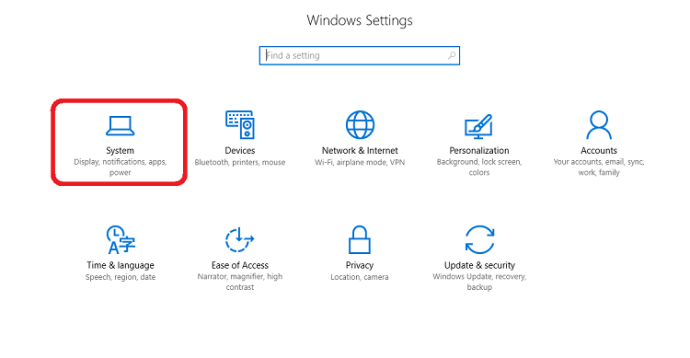
- 「電源とスリープ」をクリックします。
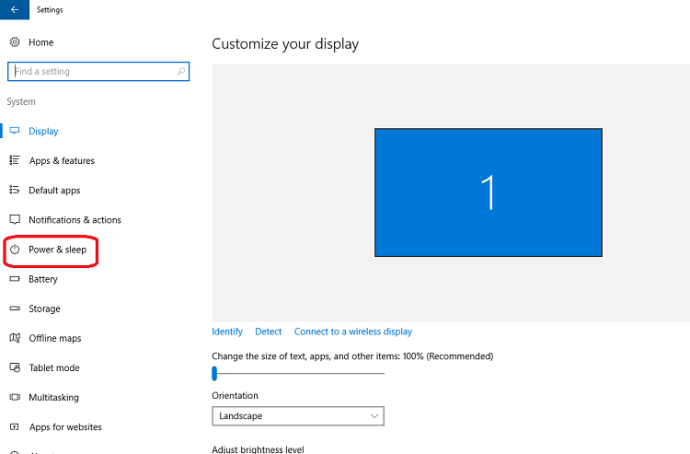
- 右ペインの「追加の電源設定」(「関連設定」セクションにあります)に移動します.
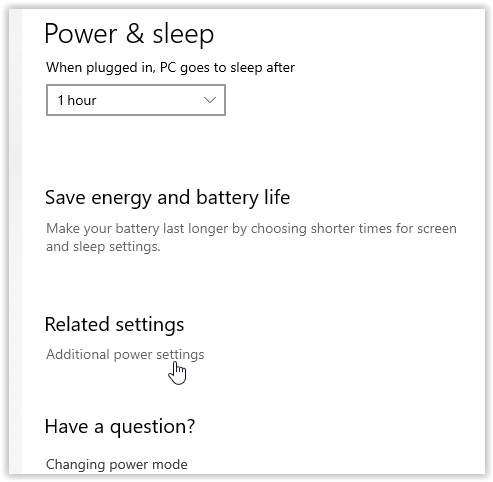
- クリック 「プラン設定の変更>詳細な電源設定の変更。」
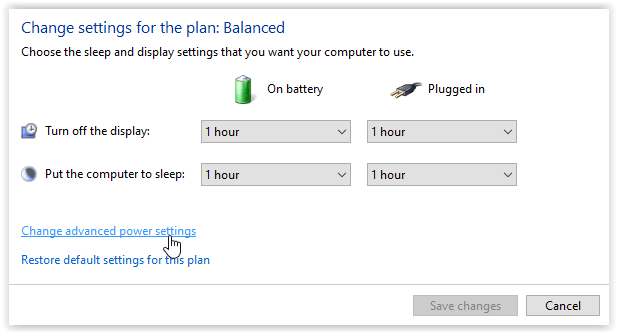
- クリック “+” の隣に 寝る そして次に ハイブリッドスリープを許可します。 選ぶ "オン" バッテリーとプラグインオプションのドロップダウンメニューから。クリック "わかった" それから "申し込み" ハイブリッドスリープ状態をアクティブにします。
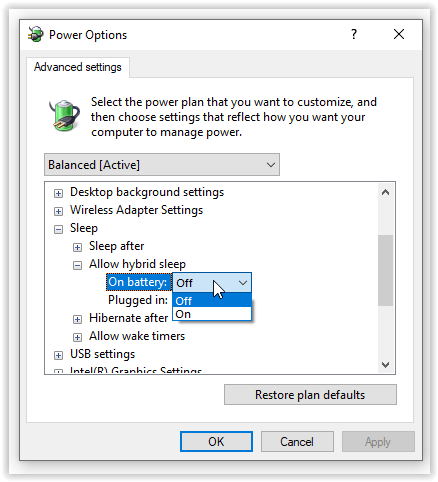
ラップトップでハイブリッドモードを有効にする
ラップトップは通常、使用されていないときにアクティブなウィンドウとプロセスを保持するために異なる電源方式を使用します。ポータブルデバイスは、非アクティブのときにスリープを使用し、その後、バッテリーを節約するためにHibernateをアクティブにする場合があります。セッションをHDDまたはSSDに保存するのに時間がかかるため、ハイブリッドスリープは無効になっています。
ふたを閉じるとラップトップはスリープ状態になり、ハイブリッドオプションがアクティブな場合は、ポータブルデバイスを移動して保管したり、バックパックやケースに入れたりしながら、現在のセッションをディスクにキャッシュします。これはHDDにはあまり適していません。
SSDにはHDDのような可動部品はありませんが、入出力信号(データトランザクション)の増加により、SSDはすぐに摩耗します。ラップトップを机に置いたままにする予定がある場合、特に仕事に戻ったりタスクを完了したりするときに、HybridSleepはHDDに役立ちます。
ラップトップでハイブリッドスリープを有効にするには、次の手順に従います。
デスクトップPC。ただし、オプションとしてHibernateがアクティブになっていることを確認してください。アクティブになっていないと、表示されません。
その後、ハイブリッドスリープがアクティブになり、コンピューターが実際に使用されている間の停電を除いて、作業内容が失われることを心配する必要はありません。